
Обзор восстановления данных Aiseesoft FoneLab iPhone: особенности, плюсы и минусы

Потеря данных на iPhone может оказаться неприятным событием. Будь то случайное удаление, сбой системы или повреждение устройства, ценные данные, такие как фотографии, контакты и сообщения, могут исчезнуть в одно мгновение. К счастью, на рынке доступно множество специализированных инструментов для восстановления данных, которые помогут пользователям восстановить свои данные, и Aiseesoft FoneLab iPhone Data Recovery — один из популярных вариантов. Но действительно ли это эффективно? В этой статье будет представлен подробный обзор Aiseesoft FoneLab iPhone Data Recovery, анализирующий его основные функции, пользовательский опыт, плюсы и минусы, а также помогающий вам принять обоснованное решение.
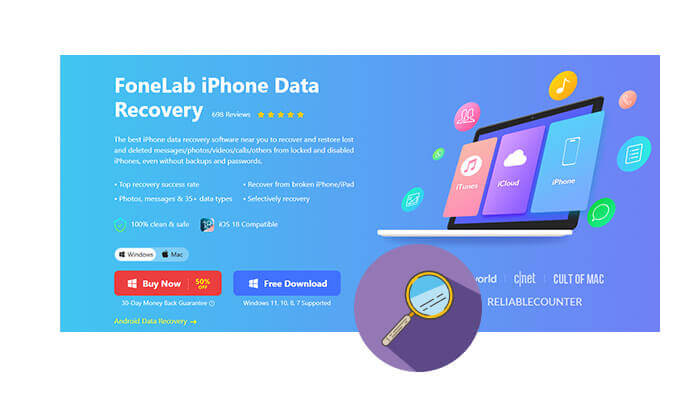
Aiseesoft FoneLab iPhone Data Recovery — это инструмент восстановления данных, специально разработанный для пользователей iOS . Он не только поддерживает восстановление данных непосредственно с устройства, но также позволяет извлекать важную информацию из резервных копий iTunes и iCloud, что делает его пригодным для различных сценариев потери данных. В этом разделе будет рассмотрена фактическая производительность инструмента с трех аспектов: его основные функции, плюсы и минусы, а также то, является ли он бесплатным.
Ниже приведены основные функции Aiseesoft FoneLab iPhone Data Recovery:
Плюсы:
* Поддержка широкого спектра типов данных: можно восстановить не только фотографии и сообщения, но и контент из приложений социальных сетей.
* Предлагайте три режима восстановления для гибкой обработки различных сценариев потери данных.
* Простой и интуитивно понятный интерфейс, идеально подходящий для начинающих пользователей.
* Разрешить предварительный просмотр восстанавливаемого контента для выборочного восстановления.
* Надежная совместимость, поддержка iOS 18 и новейшей серии iPhone 16.
* Высокий уровень успеха для восстановления потерянных данных.
Минусы:
* Бесплатная версия имеет ограниченные возможности и не может выполнить полное восстановление данных.
* Скорость сканирования относительно низкая, особенно на старых устройствах или с большими объемами данных.
* Некоторые пользователи сообщают, что сильно поврежденные или перезаписанные данные невозможно восстановить.
Aiseesoft FoneLab предлагает бесплатную загрузку и пробную версию, позволяющую пользователям сканировать свои устройства и просматривать восстанавливаемые данные. Однако для экспорта и сохранения данных пользователям необходимо приобрести полную версию. Цены на системы Windows и macOS следующие:
Для Windows :
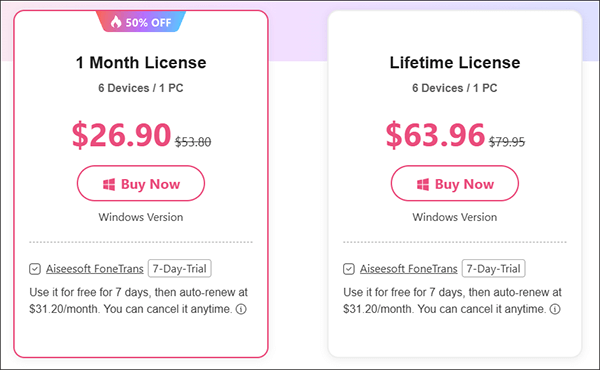
Для Mac :
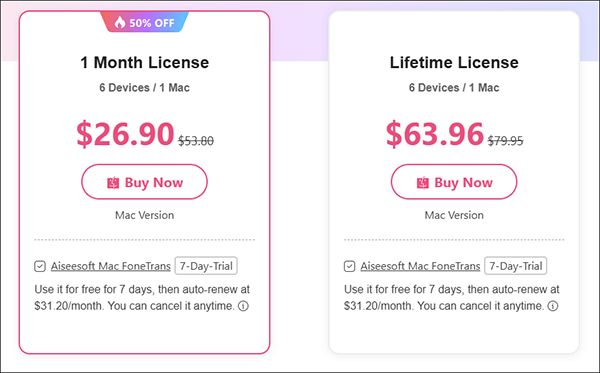
Если вы хотите восстановить удаленные файлы с вашего iPhone с помощью Aiseesoft FoneLab iPhone Data Recovery, вы можете выполнить следующие действия:
Шаг 1. Загрузите и запустите программу, затем подключите iOS устройство к компьютеру с помощью USB-кабеля.
Шаг 2. Выберите «Восстановить с устройства iOS » и нажмите кнопку «Начать сканирование», чтобы начать сканирование удаленных данных.

Шаг 3. После завершения сканирования все файлы на вашем устройстве будут упорядочены по категориям. Вы можете найти нужный файл в соответствующей категории и просмотреть его. Например, если вы хотите подтвердить фотографию, просто дважды щелкните ее, чтобы просмотреть ее.
Шаг 4. Выберите нужные файлы и нажмите кнопку «Восстановить». Выбранные файлы будут экспортированы и сохранены на вашем компьютере.

Хотя Aiseesoft FoneLab предлагает отличные функции, ему все еще есть возможности для улучшения с точки зрения скорости сканирования, совместимости данных и цен для некоторых пользователей. Если вы ищете более профессиональную и экономичную альтернативу, мы настоятельно рекомендуем попробовать Coolmuster iPhone Data Recovery . Он также поддерживает восстановление данных с локальных устройств, iTunes и iCloud.
Ключевые особенности восстановления данных iPhone:
Вот как использовать iPhone Data Recovery для восстановления удаленных файлов с вашего iPhone/iPad:
01 Загрузите и установите программу на свой компьютер. Подключите свой iPhone или iPad к компьютеру с помощью кабеля Lightning и нажмите «Доверять», когда будет предложено доверять компьютеру.

02 Как только ваше устройство будет обнаружено, все данные вашего iPhone появятся на экране. Выберите типы данных, которые вы хотите восстановить, и нажмите кнопку «Начать сканирование», чтобы начать. После завершения сканирования вы можете просмотреть как существующие, так и удаленные файлы на главном экране.

03 Используйте левую панель, чтобы выбрать категорию и просмотреть ее сведения справа. После выбора конкретных файлов нажмите кнопку «Восстановить на компьютер», чтобы восстановить удаленные файлы с вашего устройства. ( Примечание: при включении параметра «Показывать только удаленные элементы» будут отображаться только удаленные файлы.)

Видеоурок:
Вопрос 1. Безопасно ли использовать Aiseesoft FoneLab iPhone Data Recovery?
Да, FoneLab iPhone Data Recovery безопасен в использовании. Он был тщательно протестирован и пользуется доверием пользователей по всему миру. Программное обеспечение использует передовые алгоритмы для восстановления данных без дальнейшего повреждения вашего устройства или файлов.
В2. Может ли Aiseesoft FoneLab iPhone Data Recovery восстановить данные со сломанного iPhone?
Если устройство все еще распознается компьютером, восстановление данных обычно возможно. Однако для полностью поврежденных или не загружающихся устройств вероятность успешного восстановления ограничена.
Вопрос 3. Сколько времени занимает восстановление утерянных данных с помощью Aiseesoft FoneLab iPhone Data Recovery?
Время восстановления зависит от объема данных и состояния устройства. Как правило, сканирование и восстановление данных для большинства устройств может занять от 10 до 30 минут. Однако если имеется большой объем данных или устройство имеет более низкую производительность, это может занять больше времени.
В целом, Aiseesoft FoneLab iPhone Data Recovery — достойный инструмент для восстановления данных iOS , который стоит попробовать. Он имеет удобный интерфейс и широкий набор функций, что делает его подходящим для различных сценариев потери данных. Хотя это немного дорого, оно предлагает возможности восстановления данных профессионального уровня, действительно помогая пользователям восстановить ценные потерянные данные, когда это наиболее важно. Кроме того, Coolmuster iPhone Data Recovery также является хорошей альтернативой.
Похожие статьи:
Обзор извлечения сломанных данных Fonelab: все, что вам нужно знать
Подробный обзор EaseUS MobiSaver: лучший инструмент для восстановления данных iPhone
Полное руководство: как восстановить данные с iPhone без резервного копирования
Как восстановить данные с поврежденного водой iPhone? Решено тремя способами

 Восстановление iPhone
Восстановление iPhone
 Обзор восстановления данных Aiseesoft FoneLab iPhone: особенности, плюсы и минусы
Обзор восстановления данных Aiseesoft FoneLab iPhone: особенности, плюсы и минусы





